রাস্টার চিত্রগুলির উচ্চ-মানের প্রক্রিয়াকরণের জন্য, আপনাকে অবশ্যই একটি ভাল গ্রাফিক্স সম্পাদক ব্যবহার করতে হবে। একই সময়ে, ব্যয়বহুল অ্যাডোব ফটোশপ প্রোগ্রামটি কেনার সামর্থ নেই। এই ক্ষেত্রে, আসল উদ্ধার হ'ল ফ্রি জিআইএমপি সম্পাদকের জনপ্রিয়তা, যা কার্যকারিতার সেট হিসাবে, পেশাদার প্রোগ্রামগুলির চেয়ে প্রায় কোনওভাবেই নিকৃষ্ট নয়। জিআইএমপি ওয়েব গ্রাফিক্স, ফটোগ্রাফ, লোগো তৈরি, ফটো পুনর্নির্মাণ এবং আরও অনেক কিছুর জন্য উপযুক্ত। মাইক্রোসফ্ট উইন্ডোজ পরিবেশে এর ইনস্টলেশনটি বিবেচনা করা যাক।

প্রয়োজনীয়
- - ইন্টারনেট;
- - মাইক্রোসফ্ট উইন্ডোজ অপারেটিং সিস্টেম;
- - গ্রাফিক সম্পাদক জিআইএমপি।
নির্দেশনা
ধাপ 1
লোড হচ্ছে। অফিসিয়াল ওয়েবসাইট https://www.gimp.org/ (ডাউনলোড বিভাগ) এ যান এবং সর্বশেষ সংস্করণ ডাউনলোড করতে জিএমপি ডাউনলোড করুন ক্লিক করুন। প্রদর্শিত উইন্ডোটিতে, প্রোগ্রাম ফাইলটি ডাউনলোড করার জন্য একটি অবস্থান নির্বাচন করুন। ফাইলটি প্রায় 86 এমবি আকারের এবং এটি আপনার ইন্টারনেট সংযোগের গতির উপর নির্ভর করে ডাউনলোড করতে কিছুটা সময় নিতে পারে।
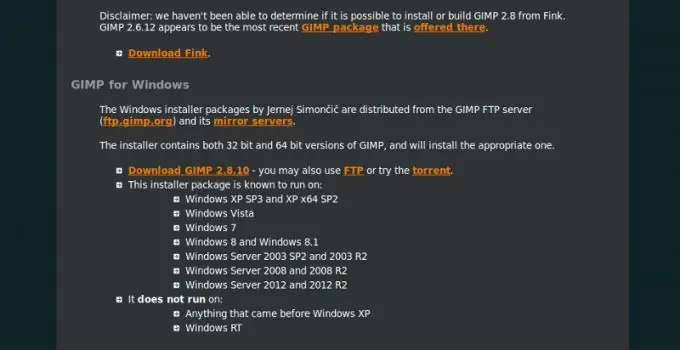
ধাপ ২
স্থাপন. এর পরে ডাউনলোড করার প্রোগ্রাম ফাইলটি ইনস্টল করার জন্য এটি খুলুন। ইনস্টলার এর নির্দেশাবলী অনুসরণ করুন। একটি নিয়ম হিসাবে, ইনস্টলেশন প্রক্রিয়া এমনকি অনভিজ্ঞ ব্যবহারকারীদের জন্যও সমস্যা তৈরি করে না। ইনস্টলেশন সমাপ্ত হলে, নতুন আইটেমগুলি স্টার্ট মেনুতে, প্রোগ্রাম বিভাগে এবং ডেস্কটপে জিআইএমপি চালু করতে উপস্থিত হবে।
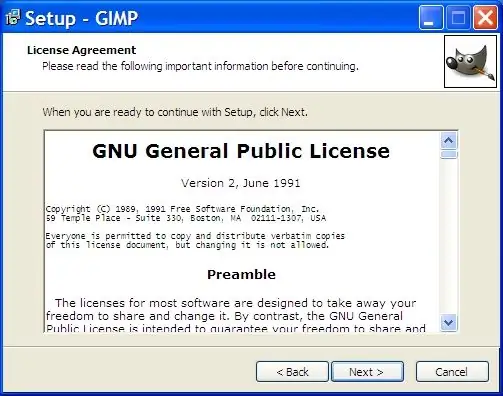
ধাপ 3
শুরু করা. গ্রাফিকাল সম্পাদক জিআইএমপি লঞ্চ করতে, আপনি ডেস্কটপে আইকনটি ব্যবহার করতে পারেন, তার উপর ক্লিক করে আপনি প্রোগ্রামটি ডাউনলোড উইন্ডোটি দেখতে পাবেন। এই প্রক্রিয়াটি বেশি সময় নেয় না। র্যামে লোড হওয়ার পরে, আপনি চিত্রগুলি নিয়ে কাজ শুরু করতে পারেন।






